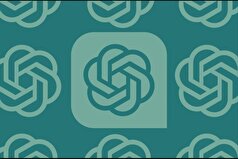برای همگام سازی فایلها بین دستگاههای خود نیازی به ابر ندارید

به گزارش مجله خبری نگار،شاید برایتان جالب باشد که بدانید برای همگام سازی فایلها بین دستگاههای خود نیازی به ابر ندارید. سرویسهایی مانند Dropbox، Google Drive و iCloud اپل همگی رایگان هستند تا زمانی که مقدار مشخصی از فضا را مصرف نکنید؛ نرمافزاری وجود دارد که علاوه بر رایگان بودن به شما امکان میدهد فایلها را مستقیما بین رایانهها، تلفنها و تبلتها همگامسازی کنید که تنها محدودیت آن فضای ذخیرهسازی دستگاههایتان است.
نقطه ضعف اصلی این روش این است که فایلها فقط زمانی همگامسازی میشوند که هر دو دستگاه روشن باشند، زیرا هیچ ابری همیشه روشن برای همگامسازی دادههای شما وجود ندارد. شما میتوانید با داشتن نوعی سرور این کار را حل کنید. کلمه «سرور» ممکن است کمی ترسناک به نظر برسد، اما نگران نباشید: سرور میتواند هر رایانهای باشد که در خانه شما وجود دارد و کم و بیش همیشه روشن است. به این ترتیب فایلهای شما میتوانند بدون توجه به جایی که هستید با آن همگام شوند.
چه سرور داشته باشید چه نداشته باشید، تنظیم همگام سازی مستقیم بین دستگاههای خود سخت نیست. بهترین برای این منظور در ادامه ارائه شده است.
نسخه شخصی Resilio Sync سادهترین است
اگر سادهترین همگامسازی مستقیم بین چندین دستگاه را میخواهید، با Resilio Sync که زمانی به عنوان Bittorrent Sync شناخته میشد، شروع کنید. با استفاده از این برنامه، میتوانید هر پوشهای را در رایانه یا دستگاه تلفن همراه خود انتخاب کرده و آنها را به گونهای تنظیم کنید که مستقیما با یکدیگر همگام شوند. یک نسخه رایگان برای استفاده شخصی وجود دارد، اما هر کاربری که از آن برای کار استفاده میکند باید هزینه پرداخت کند (طرحها از ۷ دلار برای هر کاربر در ماه شروع میشود.)
راه اندازی آسان است. فقط نسخه رایگان را برای رایانه خود دانلود کرده و آن را نصب کنید، نسخههایی برای Windows، macOS، Linux و اکثر دستگاههای NAS وجود دارد. هنگامی که Resilio Sync را راهاندازی کردید، میتوانید برای همگامسازی هر پوشه، روی دکمه پلاس کلیک کنید. بهطور پیشفرض، برنامه یک نسخه فقط خواندنی پوشه شما را همگامسازی میکند، بنابراین اگر میخواهید همگامسازی دو طرفه داشته باشید؛ حتما Read & Write را بررسی کنید. سپس میتوانید پیوندی را برای دسترسی به پوشه خود در دستگاههای دیگر کپی یا ایمیل کنید.
شما باید Resilio Sync را روی هر رایانهای که میخواهید فایلها را با آن همگام سازی کنید، نصب کنید. همچنین میتوانید برنامه iOS یا اندروید را روی گوشی یا تبلت خود قرار دهید، سپس به فایلهای آن دستگاهها دسترسی داشته باشید. نسخه اندروید میتواند کل پوشهها را مستقیما با دستگاه شما همگامسازی کند، اما نسخههای iOS و iPadOS نمیتوانند، به دلیل محدودیتهایی که اپل اعمال میکند؛ همچنین میتوانید فایلها را از تلفن همراه به رایانهتان همگامسازی کنید که این ابزار مفیدی برای پشتیبانگیری از عکسها است. این برنامهای است که پس از راه اندازی به راحتی میتوانید آن را فراموش کنید، اما به کار خود ادامه میدهد. برای من این بهترین نوع برنامه است.
همگام سازی کمی پیچیدهتر، اما کاملا رایگان است
مطمئنا Resilio Sync خوب کار میکند، اما نرم افزار اختصاصی است. Syncthing، تا حدی یک جایگزین منبع باز برای Resilio Sync وجود دارد که آن را به انتخاب ایمنتری تبدیل میکند و همچنین به این معنی است که شما مجبور نیستید برای آن هزینه بپردازید. این نرم افزار رایگان به تمام معانی کلمه است. همگام سازی فایلها را در حین انتقال رمزگذاری میکند، بنابراین نمیتوان آنها را رهگیری کرد. نکته منفی این است که راه اندازی آن کمی پیچیدهتر از Resilio Sync است، اما زمانی که فعال است به خوبی کار میکند.
برای شروع، به صفحه دانلود Syncthing بروید. کاربران لینوکس میتوانند برنامه را در مدیریت بسته خود پیدا کنند. نسخههایی با قابلیت نصب آسان برای ویندوز و macOS وجود دارد که در نوار وظیفه اجرا میشوند و یک برنامه اندرویدی که میتوانید از گوگل پلی نصب کنید. هیچ نسخه رسمی برای iOS یا iPadOS وجود ندارد، اگرچه Möbius Sync یک گزینه سازگار است.
روی دکمه Add Folder کلیک کنید، سپس نرم افزار را به سمت پوشهای که میخواهید با دستگاههای دیگر همگام سازی کنید، قرار دهید. در مرحله بعد، باید آن دستگاهها را با نصب Syncthing و کلیک کردن روی Add Remote Device اضافه کنید، سپس دستگاهها را به پوشههایی که تصمیم به همگامسازی آنها گرفتهاید، اضافه کنید؛ پس از راهاندازی، Syncthing در پسزمینه اجرا میشود و فایلها را مستقیما بین دستگاههای شما همگامسازی میکند، لازم نیست به آن فکر کنید.
NextCloud را امتحان کنید
هر دو گزینه بالا باید برای اکثر افراد کار کنند، به خصوص اگر نوعی رایانه همیشه روشن برای همگام سازی دستگاههای دیگر خود دارید. اگر میخواهید پروژه ذخیره سازی ابری DIY خود را به سطح بعدی ببرید، میتوانید Nextcloud را نصب کنید.
این برنامه کمی با Resilio Sync و Syncthing متفاوت است: در حالی که این برنامهها غیرمتمرکز هستند و برای همگامسازی مستقیم بین دستگاهها طراحی شدهاند، Nextcloud بیشتر یک جایگزین خود میزبان برای Dropbox است. اساسا شما نرم افزار سرور را روی یک رایانه نصب و سپس نرم افزاری را روی دستگاههای دیگر خود نصب میکنید تا فایلها را بین آن سرور و دستگاههای دیگر خود همگام سازی کنید؛ همچنین یک سرویس گیرنده وب ارائه میدهد، به این معنی که میتوانید فایلهای خود را بدون همگام سازی آنها مرور کنید. همگامسازیها بهطور کامل رمزگذاری شدهاند، میتوانید فایلهایی را که همگامسازی میشوند دقیق تنظیم کنید.
نکته مهم: برای استفاده از Nextcloud به نوعی سرور در خانه خود کاملا نیاز دارید و هیچ راه سادهای برای نصب نرم افزار سرور وجود ندارد. سادهترین روشی که پیافتهایم، راهاندازی Raspberry Pi برای عمل به عنوان یک سرور بود، در صورت تمایل، حتی یک سیستم عامل کامل وجود دارد که فقط برای اجرای Nextcloud روی Pi طراحی شده است.
- لطفا از نوشتن با حروف لاتین (فینگلیش) خودداری نمایید.
- از ارسال دیدگاه های نا مرتبط با متن خبر، تکرار نظر دیگران، توهین به سایر کاربران و ارسال متن های طولانی خودداری نمایید.
- لطفا نظرات بدون بی احترامی، افترا و توهین به مسئولان، اقلیت ها، قومیت ها و ... باشد و به طور کلی مغایرتی با اصول اخلاقی و قوانین کشور نداشته باشد.
- در غیر این صورت، «نگارمگ » مطلب مورد نظر را رد یا بنا به تشخیص خود با ممیزی منتشر خواهد کرد.




- آخرین اخبار
- محبوب
- برچسب های داغ
- عکس| یک بمب خبری جدید در ماجرای صلاح: یک ملاقات مرموز در لندن سوالات بیشتری را مطرح میکند
- عکس| کاخ سفید توضیح میدهد که چرا ترامپ دائماً دست خود را باندپیچی میکند
- روشی عجیب برای ترک دائمی سیگار!
- ویدئو| هند مسی را جشن میگیرد: رونمایی از بزرگترین مجسمه یک ستاره فوتبال زنده
- ماه عسل: چقدر طول میکشد و بعد از آن چه میشود؟
- خشونت علیه زنان و کودکان: یک اپیدمی پنهان که سلامت جهانی را ویران میکند
- «آداب عروسی» میتواند به کاهش استرس و جلوگیری از احساسات منفی یا سوءتفاهمها کمک کند
- قورت دادن آدامس! چه اتفاقی برای بدن شما میافتد؟
- ویدئو| اسپانیا: چهار نفر پس از برخورد موج قدرتمند به یک استخر طبیعی کشته شدند
- ویدئو| بریژیت مکرون فعالان فمینیست را "زنان کثیف و احمق" توصیف میکند
- انتظار میرود طوفان بایرون ظرف ۲۴ ساعت خاورمیانه را درنوردد و هشدارهایی مبنی بر بارش شدید باران و جاری شدن سیل گسترده صادر شده است
- ساعات خواب «طلایی»
- هفت عادت ساده برای افزایش طول عمر و بهبود کیفیت زندگی
- مطالعه: تماشای آثار هنری اورجینال در گالریها فوراً استرس را کاهش میدهد
- مطالعه: لحظات شادی مشترک، هورمونهای استرس را در زوجها کاهش میدهد
- آیا پیادهروی در مناطق شهری میتواند همان مزایای پیادهروی در طبیعت را داشته باشد؟
- نیویورکیها بیشتر از کل کشورهای اروپایی برای سایتهای پورن هزینه میکنند
- لامنز، دروازهبان منچستریونایتد، توضیح داد که شمارههای ۸ و ۲۴ روی دستکشهایش به کوبی برایانت مربوط میشوند
- توصیهها هنگام مواجهه با خرسها: مقابله کنید، چمباتمه بزنید و آرام باشید
- سازمان ملل: تقاضا برای کولر گازی تا سال ۲۰۵۰ سه برابر خواهد شد
- بوتاکس معده عوارض دارد؟
- خواص متعدد چای سیاه برای سلامت و زیبایی را از دست ندهید!
- گوشت فرآوریشده و پنیر میتواند باعث بیماری قلبی شود!
- رژیم گیاهخواری کمچرب مناسب برای کسانی که دیابت دارند!
- یکی از پرمصرفترین قارچکشهای جهان بر سلامت انسان تاثیر منفی دارد!
- بررسی مهمترین فواید کلاژن مایع!
- الان میتوانیم واکسن آنفلوآنزا بزنیم؟
- مهمترین نشانههای دیدار با نیمهگمشده!
- مکانیسم خمیازه در بدن چگونه است؟
- آنفلوآنزا تا به امروز چقدر کشته داده است؟
- واکسیناسیون علیه ویروس پاپیلومای انسانی چندین بیماری را کنترل میکند!
- سیستم کنترل مبتنی بر یادگیری ماشین در ایستگاه فضایی بینالمللی!
- کنترل عوارض یائسگی چگونه ممکن میشود؟
- جلوگیری از سرطان روده اینگونه ممکن میشود!
- در قطب شمال خشکی وجود دارد؟
- با جدیدترین حسگر هوایی ناسا آشنا شوید!
- ترسیم مولکولهای کاملا جدید به کمک استفاده از هوش مصنوعی!
- ارتباط میان استفاده زیاد از ویدیوهای کوتاه و اختلالات مغزی!
- میزان ساعت مناسب برای کار کردن چقدر است؟
- یک گرداب قطبی ضعیف احتمال به وجود آمدن زمستانی سخت را رقم خواهد زد!
- بیشترین تراکم ربات به ازای هر کارگر به چین اختصاص دارد!
- مدلهای فعلی شکلگیری کهکشانها زیر سوال رفت!
- محدودیت متناوب کالری بر مغز و روده اثر میگذارد!
- مسئله مرگ به دلیل آلودگی هوا صحت دارد؟
- با کمیابترین رنگ الماس دنیا آشنا شوید!
- چتباتهای هوش مصنوعی به شریک عاطفی تبدیل شدهاند!
- مسخره کردن کودکان نشانه چیست؟ این یک مشکل است؟
- تقویت سیستم ایمنی در زمستان با کمک ادویه!
- استرس روانی قلب را هم تحت تاثیر قرار میدهد!
- خواب ۸ ساعته چه مزیتهایی دارد؟
- چند بار سرماخوردگی در سال طبیعی است؟
- چرا ویتامین C اینقدر برای سلامتی مهم است؟
- سرفه طولانی مدت چه علتی دارد؟
- سالمترین جایگزینهای کره در آشپزی کدامند؟
- برای مقابله با پیری سریع این موارد را باید رعایت کنید!
- خشکی چشم در زمستان را چگونه از بین ببریم؟
- مصرف فرآورده اسپیرولینا باعث آسیب کبدی میشود!
- مصرف خرمالو با پوست منجر به جراحی میشود!
- علت سفیدی مو را بدانید!
- ترکیب گوشت فرآوریشده و پنیر مانند سم عمل میکند!
- الگوی ابتلای آنفلوآنزای امسال تغییر کرده است!
- خواب ثابت در هر شب باعث بهبود فشار خون است!
- آسیب آلودگی هوا را چگونه کاهش دهیم؟
- افزایش سرطانهای مرتبط با آلودگی هوا نگران کننده شد!
- چرا باید دمنوش چای سبز بخوریم؟
- افزایش ویتامین C در رژیم غذایی پوست شما را جوان میکند!
- این دو ویژگی باید در کپسولهای امگا۳ وجود داشته باشد!
- طولانیترین خورشید گرفتگی ۲۰۲۷ را از دست ندهید!
- خرمالو ۶نفر را به اتاق عمل کشاند!
- یک نوع مصالح ساختمانی جدید که بسیار دوستدار محیط زیست است!
- رباتی انساننما که در تقلید انسان حرف ندارد!
- هوش مصنوعی فضاپیماهای ناسا را در برابر هک مقاوم کرد!
- نوسازی پوست خود را به ویتامین C بسپارید!
- غذاهای فوقفراوریشده کدامند؟ مصرف آنها عوارض دارد؟
- آزار کلامی کودک چه عواقبی دارد؟
- کاهش ۳۰ درصدی کالری دریافتی مغز را نجات میدهد!
- طراحی نانومادهای انعطافپذیر که در اثر کشش تغییر رنگ میدهد!
- ما از تمام ظرفیت مغز خود استفاده میکنیم؟
- کدام مدلهای هوش مصنوعی غیر قابل اعتمادند؟
- چگونه از شر میگرنهای آزاردهنده رها شویم؟
- مارسلو الگوی خود در دنیای فوتبال را معرفی کرد
- عکس| هالند عکسی از آرشیو خود را با شیرر به اشتراک گذاشت و نوشت: «از توصیهات در سال ۲۰۲۲ متشکرم.»
- عکس| فلاویو بریاتوره در گرند پری فرمول یک با دیوید بکهام ملاقات کرد
- شانزده سال پس از مرگ او، گزارشی حقایق تکان دهندهای را در مورد کالبدشکافی این ستاره جهانی موسیقی پاپ فاش میکند
- خانواده بروس ویلیس با وخامت حال او، «تصمیمی دشوار» میگیرند
- کاردی بی از بند ناف فرزندش یک گردنبند طلا درست کرد
- مدونا مخفیانه با معشوق ۲۹ سالهاش نامزد کرده است
- کیت میدلتون و پرنس ویلیام به خاطر نحوه تشکر از کارکنانشان مورد انتقاد قرار گرفتهاند
- اشنایدر در یک نظرسنجی سریع به سوالات پاسخ داد: «کریستیانو رونالدو یا رافائل نادال؟»
- همسر سابق جنیفر آنیستون به رابطه نامشروع همسرش با یک متخصص هیپنوتیزم درمانی واکنش نشان داد
- کیران کالکین برای سومین بار پدر شد
- جزئیات رابطه عاشقانه سوفی ترنر با همسر سابق گوئینت پالترو فاش شد
- ریس ویترسپون در مورد رابطه جنیفر آنیستون با پیت: «او کسی نیست که به گذشته بچسبد.»
- رسوایی تکاندهنده درباره یک میلیاردر جهانی: او عاشق جفری اپستین، مجرم جنسی، بود، اما!
- جنیفر لارنس توضیح داد که چرا دیگر از ترامپ انتقاد نمیکند: «این کار به آتش ماجرا دامن میزند.»
- نحوه برخورد با شاهزاده هری و مگان مارکل در هالیوود فاش شد
- کیم کارداشیان گفت که به دلیل هوش مصنوعی در امتحانات حقوق خود رد شده است
- مشخص شد که چرا شاهزاده هری از مگان مارکل ناراضی است
- ریچارد گیر راز یک ازدواج شاد را فاش میکند: «من یاد گرفتم که پدر خوبی باشم»
- ستاره فیلم «ایفوریا» برای اولین بار درباره رسوایی تبلیغات شلوار جین صحبت میکند: «یک واکنش غیرمنتظره»
- آلکاراز: من بیشتر اسپانیایی هستم تا یک هوادار رئال مادرید
- کیتی پری دلیل جداییاش از اورلاندو بلوم را فاش کرد
- تیموتی شالامی برای اولین بار درباره رابطهاش با جنر صحبت میکند: «دوست دارم پدر بودن را تجربه کنم.»
- شوهر سابق جنیفر لوپز این بازیگر را به خیانت متهم کرد: «مشکل از خود توست.»
- دلیل واقعی نقل مکان کیت میدلتون به خانه جدید فاش شد
- جنیفر آنیستون درباره رابطهاش با یک متخصص هیپنوتیزم صحبت میکند: «غیرعادی»
- راز انتخاب گوشوارههای کیت میدلتون در محل کار فاش شد
- شوارتزنگر طرح خود را برای «حفظ دموکراسی» در ایالات متحده مطرح کرد
- سلنا گومز در پاسخ به انتقاد هیلی بیبر گفت: «او میتواند هر چه دلش میخواهد بگوید.»
- نظر جاستین بیبر در مورد اختلاف همسرش با سلنا گومز فاش شد
- مشخص شد که چرا پسر بکهامها سعی نمیکند با والدینش آشتی کند
- نیکول کیدمن پس از انتشار خبر طلاقش، میخواهد دوباره با کیث اربن رابطه برقرار کند
- ویکتوریا بکهام درباره قلدری در مدرسه صحبت کرد: «آنها به من میگفتند احمق.»
- دمی مور درباره شغل غیرمعمولی که در ۱۴ سالگی داشت صحبت کرد
- ستاره هالیوود پس از نبردی دردناک با زوال عقل، در بستر مرگ است
- «از صمیم قلب دلم برایت تنگ شده.» لیونل مسی از ورزشگاه بازسازی شده بارسلونا بازدید کرد
- همسر جاستین بیبر در بحبوحه رسوایی گومز، از برنامه خود برای فرزند دوم خبر داد
- کیرا نایتلی توضیح داد که چرا دخترانش را از استفاده از رسانههای اجتماعی منع کرده است
- کیم کارداشیان تغییر مسیر شغلی خود را اعلام کرد
- رامی ملک، بازیگر بینالمللی متولد مصر: برای گرفتن نقشم در این فیلم جنگیدم!
- تینا کندلاکی، ۴۹ ساله، راز ظاهر آراستهاش را فاش کرد
- رونالدو گفت که حتی ترامپ هم از او محبوبیت کمتری دارد
- مشین گان کلی معتقد است که او و مگان فاکس به دلیل چشم زخم از هم جدا شدند
- نامزد سابق تیماتی عوارض تزریقات زیبایی روی بازوهایش را نشان داد: "من هرگز به آن عادت نخواهم کرد. "
- یک دلیل غیرمنتظره آنجلینا جولی را مجبور میکند وارد یک دفتر استخدام نظامی در اوکراین شود
- کندال جنر اعتراف کرد که در کودکی به خواهرش حسادت میکرده است: «حسادت میکردم.»
- شوهر خواننده سیا او را به اعتیاد به مواد مخدر متهم کرد
- همسر ۶۱ ساله باراک اوباما راز زیبایی خود را فاش کرد: «من اخم نمیکنم».
- کیم کارداشیان رابطه اش با دختر ترامپ را فاش کرد
- دلیل نفرت شاهزاده ویلیام از شاهزاده اندرو فاش شد
- کیت میدلتون و ملکه کامیلا اصرار داشتند که شاهزاده اندرو از عناوین خود محروم شود
- دلیل اینکه کیت میدلتون و پرنس ویلیام نقل مکان به خانه جدید را تسریع کردند، فاش شد
- جنیفر آنیستون در کنار نامزد هیپنوتیزم درمانگرش در سریال «عشق من» بازی میکند
- مدونا مخفیانه با معشوق ۲۹ سالهاش نامزد کرده است
- ستاره جنجالی فیلم «ایفوریا» با نامزد سابقش در ماشین مشاجره کرد
- کیت میدلتون و پرنس ویلیام به خاطر نحوه تشکر از کارکنانشان مورد انتقاد قرار گرفتهاند
- ناسا به تردیدهای کیم کارداشیان در مورد فرود بر ماه پاسخ داد
- عکس| مل گیبسون جنجالی بر سر مریم مقدس به پا کرد
- ابتلا به «ویروس اهداکننده»| یک بازیگر مشهور آمریکایی قصد دارد کلیه خود را به یک غریبه اهدا کند
- همسر سابق آرشاوین: او بنتلی من را فروخت، یک مرسدس خرید و مابهالتفاوت را برای خودش نگه داشت
- حمایت بانکها از بازار سرمایه از فردا اجرا میشود
- بورس سقوط کرده در دولت روحانی چگونه در دولت شهید رئیسی احیا شد؟
- درمان بورسی پزشکیان از زبان عبده
- جذب سرمایه ۷ همتی از بازار بورس دانشبنیانها
- وعده عناب بورسی واقعیتر شد
- چهارمین روز نزولی بازار در غیاب نیروهای صعودی
- انتخابات و دامنه نوسان مهمترین دلیل رکود فعلی بورس
- بورس با ۴ مصوبه دولت برای حمایت از بازار سهام سبزپوش میشود؟
- ۳ دلیل پایین بودن ارزش معاملات خرد در بورس
- معافیتهای مالیاتی بازار سرمایه باید استمرار پیدا کند
- بورس این روزها تحت تأثیر تداوم نرخ اخزای بالای ۳۵ درصد
- رشد شاخصهای بورس با کف سازی تکنیکال
- کاهش دامنه نوسان هم علاج بورس نزولی نبود
- سایه تامین مالی دولت بر سر بورس سنگینی میکند
- کاهش بی سابقه حجم معاملات سهام در بورسهای جهانی
- رشد شاخصهای بورس با کمک بانکیها و اعلام نرخ تسعیر ارز
- حمله به سفیر روسیه در لهستان
- معرفی سری گوشیهای Redmi K ۵۰ قبل از رونمایی رسمی
- غفوری: فکر کردن به قهرمانی از الان، سادهلوحانه است
- کاهش ۱۰ درصدی تولید هوندا در دو کارخانه
- سومین نشست دستمزد، باز هم بدون نتیجه
- لغو بلیت فروشی عمومی المپیک زمستانی چین
- گرامیداشت قربانیان هواپیمای اوکراینی در دانشگاه تورنتو
- ادامه چانهزنی چهارگانه در وین
- صرفهجویی ۱.۶ میلیارد دلاری کمیته برگزاری المپیک و پارالمپیک توکیو
- محبوبترین رشته المپیک توکیو مشخص شد
- اعلام هزینه میزبانی توکیو از المپیک و پارالمپیک ۲۰۲۰،
- آذرتاج: هیات اقتصادی جمهوری آذربایجان به ایران میرود
- بررسی عملکرد ایران در المپیک؛ جایگاه چهارمی در آسیا
- پایان وضعیت اضطراری در کشور میزبان المپیک ۲۰۲۰
- تاثیر سبکهای فرزندپروری بر سلامت روان نوجوانان
- شکلات تلخ چگونه بر سن بیولوژیکی انسان تأثیر میگذارد؟
- چگونه وضعیت خوابیدن میتواند سلامت جسمی و عصبی را تهدید کند؟
- غذاهایی که در کاهش فشار خون و بهبود سلامت رگهای خونی مؤثر هستند
- نکات ضروری برای حفظ سلامت و استحکام استخوانها
- این کاگاه زن، مارپل ایرانیست
- چرا بایرن مونیخ درها را به روی محمد صلاح بست؟ پنج دلیل قاطع حقیقت را آشکار میکند
- سنی که در آن باروری زنان شروع به کاهش میکند
- سلامت دهان و دندان و ارتباط آن با دیابت
- سازمان بهداشت جهانی تأکید میکند که هیچ ارتباطی بین واکسنها و اوتیسم وجود ندارد
- متخصص تغذیه، افرادی را نام برد که باید از قهوه پرهیز کنند
- خطر خاموش در آب آشامیدنی، سلامت کودکان را تهدید میکند
- متخصص تغذیه، در مورد خواص مفید پیاز صحبت کرد
- بهترین نوشیدنی برای سلامت استخوان زنان با افزایش سن
- یک مطالعه نشان داده است که آزمایش خون میتواند چندین نوع سرطان را بدون علائم واضح تشخیص دهد
- یک متخصص تغذیه، فواید ماهی قرمز پرورشی را توضیح داد
- یک دکتر خطرات خوابیدن با هدفون را شناسایی کرد
- خطرات رژیمهای آبمیوه
- یک متخصص زیبایی، روشی اثباتشده برای خلاص شدن دائمی از شر آکنه ارائه داد
- دانشمندان توضیح دادهاند که چرا نباید مرغ خام را قبل از پختن بشویید
- دانشمندان کانادایی به فواید افزایش وزن پس از کاهش وزن پی بردند.
- دانشمندان دریافتهاند که نوشیدن فنجانهای بیشتر قهوه در روز، خطر مرگ زودرس را کاهش میدهد.
- انجام یک حرکت کوچک هنگام نشستن پشت میز به سرعت بخشیدن به سوخت و ساز بدن و سوزاندن چربی کمک میکند.
- محققان معتقدند چاقی یک اختلال عصبی-رشدی است.
- کراتین چگونه عملکرد جسمی و ذهنی را بهبود میبخشد؟
- کشف اثر انگشت قارچی سرطان ممکن است نتیجه بیماری را پیشبینی کند
- یک عادت غذایی ساده میتواند به عملکرد شناختی آسیب برساند.
- یک متخصص گوارش، توضیح داد که چرا کودکان نباید دانههای انگور و انار را ببلعند.
- فواید انبه چیست و چقدر میتوان از آن خورد؟
- دانشمندان: فروکتوز پاسخ سیستم ایمنی به التهاب را تقویت میکند
- حقیقت نقرس کشف شد
- متخصص گوارش، توضیح داد که چه کسانی نباید برای صبحانه فرنی بخورند.
- علل عدم تمرکز در کودکان و نوجوانان
- دانشمندان کشف کردهاند که چگونه میتوان خطر ابتلا به زوال عقل را کاهش داد.
- چگونه میتوان از سرطان سینه پیشگیری کرد؟
- دانشمندان توضیح دادهاند که چرا غذا خوردن در اواخر شب به افزایش وزن کمک میکند.
- بدشانسی میتواند بعضی افراد را بیشتر از عادتهای بد «پیر» کند.
- افسردگی شدید با اختلال عملکرد سیستم ایمنی مرتبط است، نه فقط اختلال عملکرد مغز! یک مطالعه کرهای این موضوع را تأیید میکند
- دانشمندان ثابت کردهاند که گیاهخواران بسیار بیشتر از گوشتخواران در معرض ابتلا به افسردگی هستند.
- ارز
- طلا
- بورس
- تورم
- اخبار داغ
- ورزشی
- پربیننده
- پربحث
- موضع اروپا در قبال اوکراین، آمریکا را خشمگین کرده است
- دانشمندان روسی به هوش مصنوعی آموزش دادهاند تا مواد آینده را خلق کند
- کالاس درباره رسوایی بزرگ کلاهبرداری که اتحادیه اروپا را لرزاند، اظهار نظر میکند
- یک فاجعه انسانی در سواحل یونان؛ اکثر قربانیان اهل مصر و سودان هستند
- اتحادیه اروپا تخصیص بخش جدیدی از کمکهای مالی کلان به کیف را تصویب کرده است
- یک دانشمند توضیح داد که برای محدود کردن گرمایش جهانی به ۱.۷ درجه سانتیگراد چه چیزی لازم است
- سیاستمدار آلمانی: صحبتهای دبیرکل ناتو مبنی بر آمادگی برای یک جنگ بزرگ خطرناک است
- مدینسکی با یک مثال تاریخی ثابت میکند که آغاز یک عملیات نظامی ویژه کاملاً ضروری بوده است
- نخست وزیر تایلند تاییدیه سلطنتی برای انحلال پارلمان و برگزاری انتخابات را دریافت کرد
- پوشکوف: جهان آنگلوساکسون از دیدگاه قومی محکوم به فنا است
- برزیل پیشنهاد میانجیگری بین ونزوئلا و ایالات متحده را داده است
- نشانههایی از خطر بالای ژنتیکی ابتلا به تصلب شرایین شناسایی شده است
- ترامپ: زلنسکی از طرح صلح واشنگتن حمایت نمیکند
- مصر: جریمه سنگین و حبس برای هر کسی که آثار باستانی را مخدوش، حکاکی یا آسیب برساند
- قطعی برق در برزیل و لغو صدها پرواز
- کاخ سفید ناامیدی ترامپ از روسیه و اوکراین را اعلام کرد
- دانشمندان کشف کردهاند که زنبورها میتوانند کد مورس را بخوانند
- آمریکا تحریمهایی را علیه برادرزادههای مادورو اعمال کرده است
- رائول و تیاگو آلکانترا کاندیدای پست مربیگری هستند
- دانشمندان دریافتهاند که چند زبانه بودن ممکن است روند پیری فیزیکی را کند کند
- زاخارووا بریتانیا را به تلاش برای آمادهسازی جامعه برای شکست در اوکراین متهم کرد
- آسیبپذیری سرطان خون تهاجمی کشف شد
- مدودف اظهارات زلنسکی در مورد همهپرسی را نشانهای از بیاعتنایی به ایالات متحده خواند
- داروهایی که با مصرف همزمان با قهوه اثربخشی خود را از دست میدهند، شناسایی شدند
- کاخ سفید دلیل توقیف نفتکش در سواحل ونزوئلا را فاش کرد
- یک راز بیولوژیکی ۸۰ ساله در مورد چگونگی رشد موجودات زنده برای اولین بار حل شد
- کاخ سفید اعلام کرد که ترامپ علاقهای به جنگ با ونزوئلا ندارد
- روش جدیدی برای مبارزه با آتروفی عضلانی لاعلاج کشف شده است.
- آمریکا اعلام کرده است که رانندگان کامیون باید زبان انگلیسی بدانند
- ژنی که ویروس هاری را تقویت میکند در بدن انسان کشف شد.
- اروپا از بازپرداخت کمکهای نظامی آمریکا به اوکراین خودداری کرد
- دانشمندان کشف کردهاند که استرس میتواند گردش خون مغزی را مختل کند.
- مرتز: مقامات آمریکایی به اشتباه اتحادیه اروپا را به عنوان یک نهاد طبقهبندی میکنند
- اکسیوس: مقامات آمریکایی، اروپایی و اوکراینی شنبه آینده درباره طرح ترامپ بحث خواهند کرد
- پولیتیکو دریافته است که در صورت خروج آمریکا از ناتو، این سازمان چه واکنشی نشان خواهد داد.
- دانشمندان درباره خطرات غیرمنتظره ظروف پخت و پز بامبو هشدار میدهند
- زاخارووا: مقاله فایننشال تایمز درباره خروج آمریکا از ناتو «ساختگی» است
- «سوال قدیمی و خوب.» مولر بین مسی و رونالدو یکی را انتخاب کرد
- یک بمب افکن استراتژیک آمریکایی بر فراز دریای کارائیب و در نزدیکی سواحل ونزوئلا پرواز میکند
- ترابوکی در مورد علاقه باشگاههای لیگ برتر روسیه به این مربی گفت: «گتوزو همیشه میخواست در روسیه کار کند.»
- بریتانیا سلامت عقل وزیر امور خارجه فنلاند را زیر سوال برده است.
- اکونومیست: زلنسکی ممکن است دولتی به ریاست مقامات امنیتی تشکیل دهد
- روسیه در بین کشورهای گروه ۲۰ با بیشترین مازاد تجاری، رتبه سوم را دارد
- دانشمندان کشف کردهاند که چگونه فیبر به سیستم ایمنی بدن در مبارزه با سرطان کمک میکند.
- هزاران نفر در اعتراض به بودجه ۲۰۲۶ و سیاستهای دولت، پارلمان بلغارستان را محاصره کردند
- اوکراین برای روسیه شرطی برای واگذاری کل دونباس تعیین کرده است.
- اوزمپیک خطر مرگ در یک نوع رایج سرطان را کاهش داد.
- دزدی دریایی و تشدید تجاوز| رئیس جمهور کوبا توقیف نفتکش آمریکایی در سواحل ونزوئلا را محکوم کرد
- حمله ستاره سابق تیم ملی ایتالیا به کرگر: «قبل از صحبت کردن در مورد صلاح، دهانت را بشوی»
- دانمارک نقش ایالات متحده به عنوان ضامن امنیت اروپا را زیر سوال میبرد.
- یک میوه گرمسیری که سطح کلسترول "بد" را کاهش میدهد، شناسایی شد.
- پولیتیکو: اتحادیه اروپا در حال برگزاری مذاکرات محرمانه در مورد طرح جایگزین برای تأمین مالی کییف است
- روسیه: نشت در سیستم هیدرودینامیک دانشگاه پرم منجر به مرگ و جراحات شد
- زلنسکی گفت که به زودی نسخه جدیدی از طرح اوکراین به ترامپ ارائه خواهد شد.
- روسیه راهی برای سرعت بخشیدن به توسعه داروهای سرطان پیدا کرده است.
- تحولی جدید در بحران صلاح با اسلات... و پشت صحنه دیدار لیورپول برای آرام کردن اوضاع
- کاخ سفید آمار مهاجران غیرقانونی که از زمان روی کار آمدن ترامپ از کشور خارج شدهاند را منتشر کرد
- یک دانشمند علوم سیاسی درخواست ماسک برای انحلال کمیسیون اروپا را ارزیابی کرد.
- یک روش ساده برای شناسایی اولین علائم زوال عقل شناسایی شده است.
- استرالیا: وزرا به هدر دادن بودجه در تعطیلات خانوادگی متهم شدند
- کمیسر حقوق بشر روسیه: کییف از پذیرش شهروندان خود که توسط روسیه در منطقه سومی نجات داده شدهاند، خودداری میکند
- لیتوانی یادداشت اعتراضی به بلاروس تحویل داده است.
- دانشمندان توضیح دادهاند که چرا عکس گرفتن از ماه با تلفن همراه تا این حد دشوار است.
- روزنامه از طرح آمریکا برای «ادغام مجدد روسیه در اقتصاد جهانی» پرده برداشت
- رئیس کمیته روابط خارجی سنای آمریکا: ما نگران تهدید چین علیه ژاپن هستیم
- ایتالیا بازنده درگیری روسیه و اوکراین را معرفی کرد.
- گفته شده است که حیات فرازمینی را باید در ابرها جستوجو کرد.
- «خاطرات یک زندانی»: سارکوزی کتابی درباره تجربیاتش در زندان «لا سانته» منتشر میکند
- لاوروف: ما به دنبال صلحی پایدار و بادوام در اوکراین هستیم، در حالی که اروپا خواهان آتشبس موقت برای نفس کشیدن است
- گرجستان اظهار داشت که "بومرنگ" دخالتهای خارجی به اتحادیه اروپا بازگشته است.
- بانک مرکزی روسیه: بیت کوین بزرگترین دارایی بازنده در ماه نوامبر در مقایسه با سرمایه گذاری روی روبل بود
- دانشمندان ارتباط عجیبی بین صدای درونی و ضربان قلب کشف کردهاند.
- اروپا شرطی برای اوکراین تعیین کرده است که از سرزمینهای خود دست بکشد.
- دانشمندان کشف کردهاند که انسانها در حال شروع بچهدار شدن از طریق روابط با هوش مصنوعی هستند.
- آلمان موضع اتحادیه اروپا در مورد سرزمینهای درگیر در درگیری اوکراین را فاش کرد.
- دانشمندان راز سادهای را برای دستیابی به اهداف پیچیده فاش کردهاند.
- واشنگتن ویزای «کارت طلایی ترامپ» را برای خارجیهای ثروتمند راهاندازی کرد
- پاول: اقتصاد آمریکا با نرخ متوسطی در حال رشد است در حالی که تورم همچنان بالاست
- آذربایجان و ناتو تفاهمنامه همکاری امضا کردند
- دانشمندان چینی برای اولین بار فلزات خاکی کمیاب را در گیاهان پیدا کردند.
- مخیتاریان در مورد پنالتی جنجالی مقابل لیورپول: شکست به این شکل دردناک است
- النصرِ رونالدو و چهار باشگاه دیگر به محمد صلاح علاقهمند هستند
- اسلات، سرمربی لیورپول، درباره بازی مقابل اینتر در لیگ قهرمانان اروپا گفت: «ما نمیتوانستیم بیشتر از این بخواهیم.»
- روندی شگفتانگیز با ژابی آلونسو
- ایوان تونی تصمیمی ۱۶ میلیون یورویی گرفت
- یک جواهر از اکوادور توجه اتلتیکو مادرید را به خود جلب کرده است: آنها از همین حالا به دقت اوضاع را زیر نظر دارند
- مارکیزیو، بازیکن سابق یوونتوس، در مورد شکست تورینیها مقابل ناپولی اظهار نظر کرد
- مارکیزیو: بازیکنانی هستند که نمیفهمند پوشیدن پیراهن یوونتوس یعنی چه
- یوفا آینتراخت فرانکفورت را به دلیل رفتار هوادارانش در بازی لیگ قهرمانان اروپا مقابل بارسلونا جریمه خواهد کرد
- رومانو: رئال مادرید تابستان امسال با داوید آلابا، مدافع خود، قطع همکاری خواهد کرد
- آینده کلودیو اچوری بسته شده است
- جنگ تمام عیار بین امباپه و هالند: برترین گلزنان لیگ قهرمانان اروپا
- مارکیزیو، بازیکن سابق یوونتوس: اسپالتی باید مورد اعتماد قرار گیرد
- برای اولین بار، ارتباط ثابتی بین مدت زمان خواب و امید به زندگی آشکار شده است
- فوت مرکاتو: بنزما پیشنهادی برای تمدید قرارداد از الاتحاد دریافت نکرده است
- مقصد جدید جاشوا زیرکزی با ۳۰ میلیون؟
- پدیده لنارت کارل منفجر میشود
- «رونالد، ما با تو هستیم.» تیم اروگوئه از آراخو حمایت کرد
- فروش بزرگ بعدی بنفیکا نامی یونانی دارد
- رابرتسون، مدافع لیورپول، در مورد وضعیت صلاح گفت: «همه ما به عنوان یک تیم در این شرایط با هم هستیم.»
- منچستریونایتد میخواهد بازیکنان آرسنال را به خدمت بگیرد
- مارکیزیو، بازیکن سابق یوونتوس، فاش کرد که چگونه با تب بالا بازی میکرده است
- پای چپ روبن گارسیا ابدی است
- ارلینگ هالند دوباره خودش را محبوب میکند
- مهاجم جدیدی که ویارئال به دنبال اوست
- اظهارات مارکیزیو، بازیکن سابق یوونتوس، در پاسخ به اینکه آیا میتواند در آینده رهبری این تیم را بر عهده بگیرد یا خیر
- اسکای اسپورت ایتالیا: رم قصد دارد مهاجم منچستریونایتد را به خدمت بگیرد
- ارلینگ هالند: من در منچسترسیتی بسیار خوشحال و آرام هستم
- سعید ال مالا، خرید ۳۵ میلیون یورویی
- دروازه به محمد صلاح بسته میشود
- سوبوسلای، هافبک لیورپول، در مورد صلاح گفت: «تصمیمگیری در مورد ماندن یا نماندن او به ما بستگی ندارد.»
- پدری، هافبک بارسلونا، از آراخو در بحبوحه مشکلات روانیاش حمایت کرد
- کلوپ: نمیگویم کار کردن با صلاح آسان است، اما نمیگویم سخت هم هست
- هشدار باشگاه بارسلونا: میلان و بایرن میخواهند رونی باردغجی جدید را به خدمت بگیرند
- رستاخیز بیپایان اوبامیانگ
- دو نسخه از الکساندر سورلوث
- اسکای اسپورتس: زیرکزی با وجود علاقه رم، میخواهد در منچستریونایتد بماند
- ریوالدو درباره ژابی آلونسو: اگر او تصمیم به جدایی بگیرد، لیورپول گزینه بسیار خوبی خواهد بود
- گتوزو، سرمربی تیم ملی ایتالیا، در مورد آرشاوین گفت: «او واقعاً بااستعداد بود.»
- فابیو سیلوا همان اشتباه را تکرار میکند
- آمار شگفتانگیز چارلز دِ کِتِلِر
- فرزندان قهرمان بایر لورکوزن موفق نمیشوند
- فابیو کاپلو از اعلام پنالتی جنجالی در بازی اینتر-لیورپول انتقاد کرد
- گلوبو: نینو، مدافع زنیت، با فلومیننزه به توافق رسید
- آرشاوین در مورد وضعیت صلاح در لیورپول اظهار نظر کرد
- متئو گوندوزی، خرید جدید
- اریک گارسیا افشاگری بزرگی انجام میدهد
- آنخل کوریا از خداحافظی خود با اتلتیکو مادرید گفت
- رئیس لالیگا اعلام کرد که همچنان میخواهد یکی از مسابقات قهرمانی اسپانیا را در خارج از کشور برگزار کند
- مذاکرات در مورد جدایی گونزالو گارسیا از همین حالا در جریان است!
- انتقاد تند میشل از لیواکوویچ
- جواهر جدید لهستانی در رادار باشگاه بارسلونا قرار دارد
- رودریگو گوئس به یکی از بهترین گلزنان مقابل تیمهای گواردیولا در لیگ قهرمانان اروپا تبدیل شده است
- ژوزه مورینیو به رکورد ۱۵۰ بازی در لیگ قهرمانان اروپا رسید
- آمار ماتوی سافونوف در بازی پاری سن ژرمن و اتلتیک بیلبائو در لیگ قهرمانان اروپا
- ارلینگ هالند دوباره خودش را محبوب میکند
- حسرت بزرگ گرت بیل در رئال مادرید
- باشگاه بارسلونا از همین حالا به دنبال یک رونی بردغجی جدید است
- هالند به غیبت امباپه در بازی رئال مادرید مقابل منچسترسیتی در لیگ قهرمانان اروپا واکنش نشان داد
- اسلات، سرمربی لیورپول، در بحبوحه اختلاف با صلاح، این موضوع را با این بازیکن در میان گذاشت
- خویچا کواراتسخلیا نتیجه بازی پاری سن ژرمن و اتلتیک در لیگ قهرمانان اروپا را توضیح داد
- حضور روبرت لواندوفسکی بسیار هیجانانگیز است
- آلیسون بکر، امضای قرارداد آغاز شد
- استون ویلا در حال آمادهسازی برای یک خرید ۱۲ میلیون یورویی است
- ژول کونده به اولین بازیکن بارسلونا تبدیل شد که در لیگ قهرمانان اروپا با ضربه سر دبل میکند
- ارلینگ هالند: آسانترین گلها بهترین هستند
- کازانسکی: رئال مادرید مقابل سیتی بدشانس بود. نفسهایمان را حبس کردهایم تا ببینیم با ژابی آلونسو چه میشود
- نیک ولتمید از رومینیگه انتقام میگیرد
- ارلینگ هالند برنامههای آینده خود را فاش میکند
- توصیه هانسی فلیک برای باشگاه فوتبال بارسلونا
- پس از بازی لیگ قهرمانان اروپا، اتوبوس تیم پاری سن ژرمن در اسپانیا مورد حمله سنگ قرار گرفت
- فلوریان ویرتز یکی از دلایل نارضایتی صلاح از لیورپول است
- نپومنیاشچی: به امید خدا، سافونوف از شرایط فعلی در پاری سن ژرمن نهایت استفاده را خواهد برد
- یک جایگزین ۱۷ میلیون یورویی برای نیوکاسل یونایتد
- چلسی دوباره این کار را انجام داد: یک جواهر دیگر در جیب
- انتقام گئورگی سوداکوف
- کواراتسخلیا دلیل تساوی پاری سن ژرمن مقابل اتلتیک بیلبائو را فاش کرد
- مادوئکه، مهاجم آرسنال: احساس میکنم میتوانیم قهرمان لیگ قهرمانان اروپا شویم
- گابریل مارتینلی یک قدم تا رسیدن به رکورد تیری آنری فاصله دارد
- رافا مارکز دوباره به بارسلونا لینک شده است